Nazaj v nasvet številka 5, smo si ogledali, kako je Dock postavljen. Bližnjice do aplikacij so na levi, mape na desni.
Precej jasno je, kaj počnejo bližnjice: za vas odprejo aplikacijo. Če je že odprt, vas preklopijo nanj. Lahko spremenite, katere ostanejo v Docku ves čas, tako da imate hiter dostop do aplikacij, ki jih najpogosteje uporabljate. Kaj pa se zgodi z mapami na desni in kako delujejo drugače?
Ideja z mapami v Docku je, da olajšate dostop do tistega, kar je v njih. Ko so na pomolu, so znani kot »skladi«.
OS X privzeto shrani mape z aplikacijami, dokumenti in prenosi, vendar lahko v Dock postavite katero koli mapo. Samo povlecite mapo iz okna Finderja na mesto, kjer želite, da je na priklopni postaji. Biti mora na desni strani ločnice - aplikacije in mape so ločene.
(Datoteke lahko postavite tudi tukaj. Če imate eno ali dve datoteki, ki ju morate uporabljati zelo pogosto - na primer seznam opravil ali pregled stroškov - lahko povlečete njihove ikone sem.)
Ko kliknete mapo, bo njena vsebina prikazana na enega od treh načinov. Najprej je ventilator (prikazan na vrhu te objave). Po zasnovi lahko to prikaže le nekaj elementov, zato ni tako super za mape z veliko datotekami.
Drugič, tu je pogled mreže, ki vsebino mape razlaga takole:
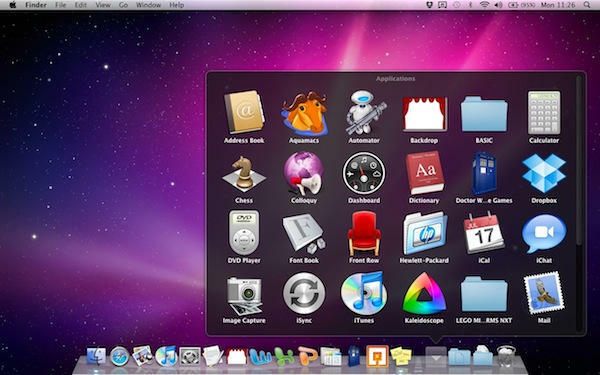
Na koncu je še pogled seznama, ki ga verjetno ne boste videli, razen če računalniku poveste, naj ga prikaže. Če želite spremeniti način prikaza sklada, ko ga kliknete, z desno tipko miške kliknite (ali pritisnite tipko Control) in izberite možnosti prikaza, ki vam ustrezajo.
Če želite odpreti stvar, ki jo vidite v kupu, jo preprosto kliknite. Sklad bo izginil in odprlo se bo tisto, kar ste želeli.
Če želite sklad odstraniti iz priklopne enote, jo povlecite. V dimu bo izginil. Ne skrbite - vse, kar ste izbrisali, je niz - dejanska mapa in datoteke, ki jih vsebuje, so še vedno tam, kjer ste jih prvotno postavili.
Nizki so lahko v veliko pomoč, še posebej, če ste zelo organizirana oseba, ki ohranja datoteke in mape urejene. Ko mapa vsebuje več kot nekaj ducat elementov, postane kot kup nerodna, ne glede na to, kako je prikazana. Po drugi strani pa je lahko dobro vzdrževana mapa bližnjic in vzdevkov za pomembne mape in dokumente izjemno koristna.
(Berete 26. objavo v naši seriji, 100 osnovnih nasvetov in trikov za Mac za preklopnike Windows. Te objave razlagajo začetnikom OS X nekaj najosnovnejših in temeljnih konceptov uporabe računalnika Mac. Izvedi več.)

